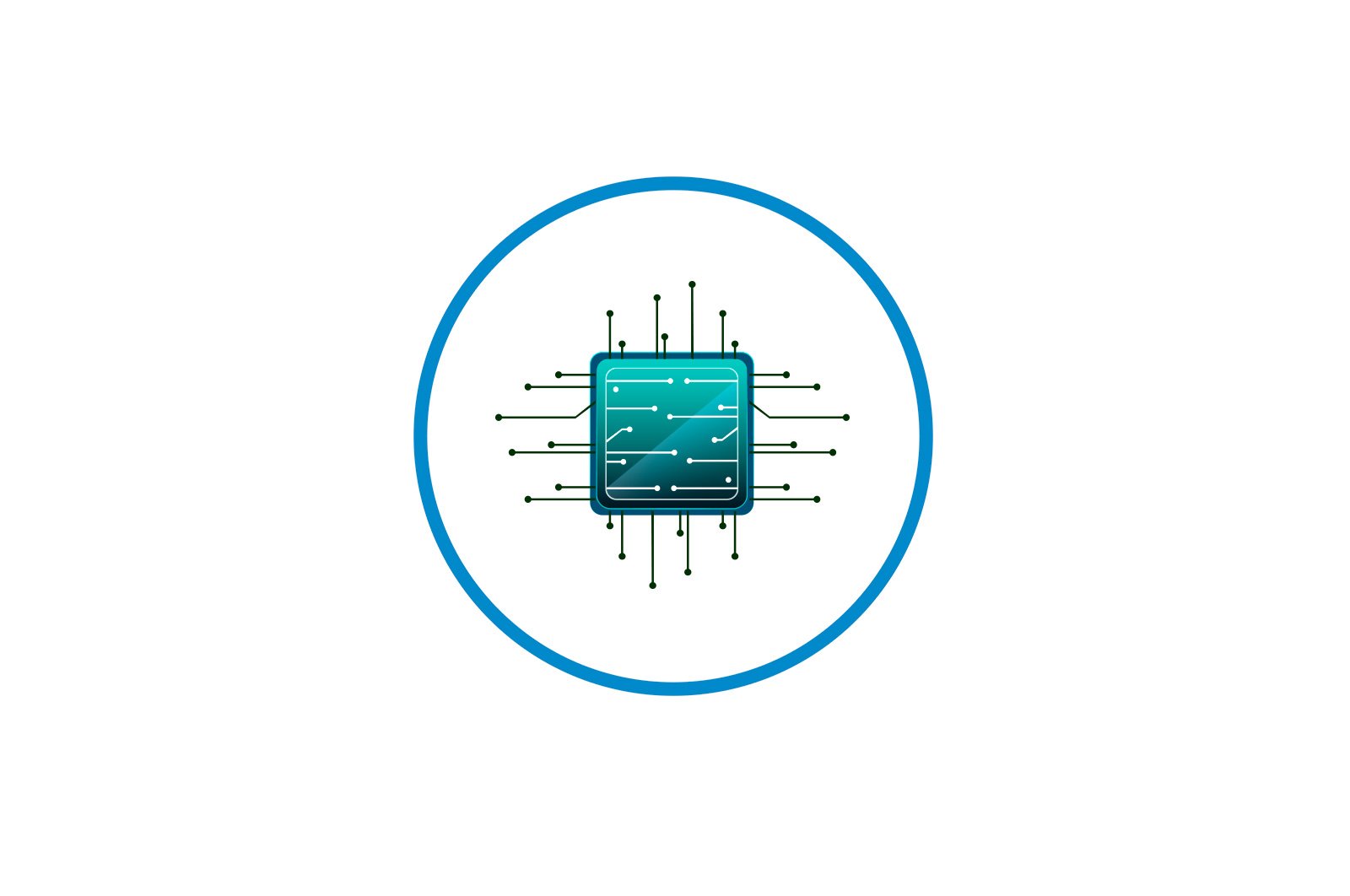
Xiaomi smartfonlaridagi ma’lumotlarning zaxira nusxasi haqida malumot
Variant 1: Bulutli xizmat
Kerakli vositalar va moslamalar soni bo’yicha har qanday Android qurilmasi ma’lumotlarining zaxira nusxalarini yaratishning eng oson usuli va barcha Xiaomi smartfonlari bu holatda istisno emas, bu ma’lumotlar nusxalarini bir yoki bir nechta xizmatlarga yuklashdir. bulut. Keyin biz ishlab chiqaruvchilarning qurilmalari foydalanuvchilari uchun bunday yondashuvni qo’llashning eng qulay ikkita usulini ko’rib chiqamiz.
1-usul: Xiaomi Cloud
MIUI-da ko’plab operatsiyalarni bajarish, ushbu OS ishlab chiquvchilari tomonidan yaratilgan ekotizimning bir qismi bo’lgan xizmatlar aralashganda yaxshi bo’ladi. Shuning uchun bulutdagi ma’lumotlarni zaxiralash muammosini hal qilish uchun, avvalo, biz smartfon dasturiy ta’minot platformasi yaratuvchilari tomonidan taklif qilingan bulutni jalb qilishimiz kerak. Xiaomi Cloud.
Xiaomi Cloud Storage-ga kirish faqat ishlab chiqaruvchining ekotizimida ro’yxatdan o’tgan va o’z qurilmalari bilan tizimga kirgan foydalanuvchilar uchun mavjud. Shuning uchun, keyingi ikkita ko’rsatmani bajarishdan oldin siz Mi hisob qaydnomasini yaratishingiz va uni smartfoningizga kiritishingiz kerak.
Ko’proq o’qing: Mi qayd yozuvini qanday yaratish va unga Xiaomi smartfonida kirish
Suratlar, videolar, kontaktlar va boshqalar
Ko’pgina Xiaomi smartfonlari foydalanuvchilari uchun eng muhim ma’lumotlarning zaxira nusxasi odatda real vaqtda MiCloud buluti bilan sinxronlash orqali amalga oshiriladi. Ushbu xususiyatni faollashtirish va / yoki ma’lumotlarning nusxasini majburlash uchun quyidagilarni bajaring:
- Ochish «Sozlamalar». MIUI, ular bo’ylab o’ting va o’ting «Mening hisobim».
- Ochilgan ekranning pastki qismidagi maydondan «XIZMATLAR». borish «Xiaomi buluti». Ro’yxatini ko’rsatish uchun ma’lumotni aylantiring «Ma’lumotlar sinxronizatsiyasi».
- Shu bilan bir qatorda tegishli nomlarni tegizish va ochilgan ekranlarda parametrlarni faollashtirish / o’chirish, Xiaomi bulutli nusxasini olish jarayonini sozlash:
- «Galereyalar».;
- «Xabarlar».;
- «Kontaktlar».;
- «Qo’ng’iroqlar jurnali.»;
- Yozuvlar «Lenta yozuvchisi»..
- Majburiy emas, mos keladigan kalitlarni sozlash «Yoqilgan». Bandlovni taqdim eting «Eslatmalar».[Xo’rsin] «Wifi»., «Kalendarlar»., «Mening brauzerim»shuningdek, «Tez -tez uchraydigan iboralar».Shuningdek, siz telefondan foydalanganda kiritgan iboralar sonini belgilashingiz mumkin.
- Bulutda yaratilgan va qurilmangizga istalgan vaqtda joylashtirilishi mumkin bo’lgan eng yuqori darajadagi zaxira ma’lumotlariga ega ekanligingizni ta’minlash uchun «Tez sinxronizatsiya»..
- Smartfonda mavjud bo’lgan va ushbu yo’riqnomaning № 3-4 bosqichlarida tanlangan elementlarning MiCloud-da nusxasini majburlash, bu qurilmani qayta ishga tushirishdan oldin yoki bir xil takrorlash boshlanishidan oldin tegishli bo’lishi mumkin:
- Sarlavhaning o’ng tomonidagi katakchani bosing «Ma’lumotlar sinxronizatsiyasi» tugmasini bosing «Sinxronizatsiya»..
- Ma’lumotni yuklash tugashini kuting: ekrandagi doirada xabarnoma paydo bo’ladi «Sinxronlangan.». Keyin «Sozlamalar». MIUI va qurilmada dasturlashtirilgan operatsiyalarni bajaring (shu jumladan avvalgi ma’lumotlarni uning xotirasidan o’chirishni o’z ichiga olgan).
MIUI ish stoli, ilovalar va sozlamalar
Ma’lumotlarni o’chirish bilan bog’liq har qanday hodisadan oldin Xiaomi smartfoningizning operatsion tizimini holatiga qaytarish uchun atrof-muhitda ishlaydigan turli xil dasturiy ta’minot modullari va dasturlarining konfiguratsiya sozlamalarini zaxiralash kerak. Ushbu operatsiyani bajarish uchun MILUAI-da maxsus vosita mavjud.
- Smartfoningizda, ga o’ting «Sozlamalar». — «Mening hisobim» — «Xiaomi buluti». Ko’rsatilgan ekranda, bo’limda «MAXSUS XUSUSIYATLAR». blokka urish. «Rezervasyon»..
- Zudlik bilan MyCloud-ga ochilgan ekranning pastki qismida paydo bo’lgan ob’ektlarning zaxira nusxalarini yaratishni va yuklashni boshlash uchun bosing «Boshlanadi».. Bu tizim avtomatik ravishda boshlangan operatsiyani bajarishiga olib keladi.
- Zaxiralash jarayonida siz telefoningizni boshqa har qanday vazifa uchun ishlatishda davom etishingiz mumkin. Ma’lumotlarni bulutga nusxalash jarayonini ekranga qaytish orqali tekshirishingiz mumkin «Bulutda zaxiralash». systrayda tegishli bildirishnomani bosish.
- Zaxira nusxasi to’ldirilgandan so’ng, yuqoridagi bildirishnoma sizga xabar beradi «Zaxiralash tugallandi.»va ekrandan. «Bulutda zaxiralash». amalga oshirilgan protseduraning samaradorligini tekshirish mumkin bo’ladi — o’ting «Zaxira nusxalarini boshqarish».hozirda yangi yozuv mavjud.
- Bundan tashqari, Xiaomi Cloud-da ushbu elementlarning zaxira nusxasini har doim yoki kamroq bo’lishini ta’minlash uchun parametrni faollashtiring. «Avtomatik zaxiralash»..
2-usul: Google Drive
Xiaomi asboblaridan tashqari, ishlab chiqaruvchining barcha smartfonlarida bulut bilan sinxronlash orqali axborot xavfsizligini ta’minlash uchun siz Google tomonidan ishlab chiqilgan vositalardan qo’shimcha yoki alohida foydalanishingiz mumkin. Ushbu yondashuvning afzalligi shundaki, natijada paydo bo’lgan zaxira nusxalari nafaqat MIUI muhitida, balki Android -ning boshqa har qanday variantida (masalan, boshqa smartfonda yoki maxsus dasturiy ta’minotga o’tgandan keyin) ham qo’llanilishi mumkin. Quyidagi ko’rsatmalarni samarali bajarish uchun zarur shart — bu qurilmadagi «yaxshi korporatsiya» hisobiga kirish.
Qo’shimcha ma’lumot: Android smartfoningizda Google hisobingizga qanday kirish mumkin
Ma’lumotlarni Android qurilmalaridan Google bulutli xotirasiga sinxronlashtirish va zaxiralash umumiy holat uchun bizning veb-saytimizda e’lon qilingan va quyidagi havolada mavjud bo’lgan materialda batafsil tavsiflangan. Quyida MIUI OS interfeysining xususiyatlarini hisobga olgan holda (12) Xiaomi smartfonida ko’rib chiqilgan zaxira nusxasini yaratish tartibini qisqacha namoyish etamiz.
Ko’proq o’qing: Android qurilmalarida Google Cloud Sinxronizatsiyasi va Ma’lumotlarni Zaxiralash
- Nafrat. «Sozlamalar». OS MAYAI, ular bo’ylab o’ting va bo’limni oching «Google».
- Ro’yxatda. «XIZMATLAR» Ko’rsatilgan ekranda tanlang «Zaxira».. Variantni faollashtirish «Google Diskka yuklash.».
- Agar siz qurilmangizdagi rasm va videolarni bulutda saqlamoqchi bo’lsangiz va ushbu moslamalarni avval Google Photos bilan sinxronlashtirmagan bo’lsangiz:
- Inklyuziv tizim yaratishni boshlash uchun «Ilova ma’lumotlari»., «SMS xabarlar»., «Qurilma konfiguratsiyasi», «Qo’ng’iroqlar jurnali.» и «Kontaktlar». Zaxira nusxasini bosing, tugmani bosing «Nusxalashni boshlang.».
Shuningdek o’qing: Kontaktlarni Google hisobingizga qanday saqlash kerak
- Hammasi shu, faqat smartfon xotirasidan bulutgacha bo’lgan ma’lumotlarning nusxalarini yuklashni tugatishini kutish qoldi. Ba’zan juda uzoq davom etadigan ushbu jarayonda siz odatdagidek mobil qurilmangizdan foydalanishni davom ettirishingiz mumkin.
- Google bulutidagi ma’lumotlarning zaxira nusxasini to’ldirish tizim pardalari protsedurasining rivojlanishini ko’rsatuvchi bildirishnomaning yo’qolishi bilan baholanishi mumkin. Bundan tashqari, displey «Sozlamalar» ekrani. Zaxira nusxasi ishga tushirilgan MIUI, zaxira nusxasi yaratilgan sana va vaqtni ko’rsatadigan yozuv paydo bo’ladi.
Variant 2: jismoniy vositalar
Xiaomi Android qurilmalarining ma’lumotlarini zaxiralash muammosini hal qilishning navbatdagi yondashuvi har qanday saqlash moslamasini zaxira ombori sifatida ishlatishni o’z ichiga oladi. Ushbu xotira sizning ixtiyoringizda bo’lgan smartfonga o’rnatilgan xotira kartasi va / yoki shaxsiy kompyuter / noutbuk bo’lishi mumkin:
- Nafrat. «Sozlamalar». OS, bo’limni oching «Telefonda.».
- Ustiga bosing «Zaxira va tiklash», ekran qulfini ochish parolini kiriting. Zonada «LOKAL» ochilgan ekranning tugmachasini bosing «Mobil qurilma».
- Ushbu vosita zaxira nusxasini yaratmoqchi bo’lgan ma’lumot turlarini tanlashga imkon beradi: buni telefon ekranida paydo bo’ladigan ro’yxatdagi elementlarning yonidagi katakchalarni belgilash / olib tashlash orqali amalga oshiring. Zaxiralashni xohlamagan ma’lumotlar yonidagi katakchalarni olib tashlash orqali har bir toifani alohida-alohida kengaytirish va sozlash mumkin.
- «Fayl» ga ko’chiriladigan ma’lumotni tanlab bo’lgach, tugmani bosing. «Zaxira nusxasini yaratish» tugmasi. Tost so’roviga e’tibor bering (!) Va uni tasdiqlang. Keyin rezervasyon tugashini kuting; ushbu protsedura davomida siz smartfondan normal foydalanishni davom ettirishingiz mumkin.
- Bildirishnoma olgandan keyin «Rezervasyon tugallandi». agar u biron bir joyga ko’chirilgan bo’lsa, ekranga qayting «Zaxira nusxasini yarating». tugmachasini bosing. «To’liq».. Bu avval tanlangan ma’lumotlarning to’g’ridan-to’g’ri zaxirasini yakunlaydi, MIUI sozlamalaridan chiqadi.
- Keyingi qadam, natijada olingan zaxira nusxasini va agar kerak bo’lsa, tashqi muhitga kiritilmagan fayllarni nusxalashdir. Ko’pgina foydalanuvchilar uchun ikkita asosiy variant mavjud:
- Agar xotira kartasi zaxira sifatida tanlangan bo’lsa, uni smartfonga o’rnating va o’rnating «Olib tashlanadigan saqlash». («Rasmlar va boshqa fayllarni uzatish uchun»).
Ko’proq o’qing: Android-da xotira kartasini sozlang
MIAAI-da oldindan o’rnatishni oching «Tadqiqotchi»., fayl tizimini ko’rish rejimiga o’ting, ga o’ting «Umumiy ichki disk.».
Yo’lga boring «MIUI» — {«Zaxira»., papka nomini uzoq bosib turing «AllBackup» Buni ta’kidlang.
Pulse «Plus». Explorer vositalarining pastki qismida, so’ngra ga teging «Nusxalangan.» paydo bo’lgan menyuda. Keyin omborni oching «SD -karta»,
zaxira nusxalarini saqlash uchun mo’ljallangan katalogga o’ting (yoki yangisini yarating), tugmasini bosing «Kiritmoq». ekranning pastki qismidagi asboblar panelida.
Shuningdek o’qing: Xiaomi smartfoni omborida papka qanday yaratiladi
Oldingi holatda bo’lgani kabi, fayl menejeridan foydalanib, smartfoningiz ichki xotirasidan olinadigan diskka nusxa oling
siz uchun muhim bo’lgan fayllar bo’lgan papkalar (masalan, katalog «DCIM»qurilma kamerasidan fotosuratlar va videolarni saqlash uchun).
Barcha qimmatli ma’lumotlar xotira kartasidan nusxa ko’chirilgandan so’ng, xotira kartasini diskdan olib tashlash mumkin.
- Shaxsiy kompyuter / noutbuk birligi zaxira ombori sifatida ishlatilishi kerak bo’lsa, ma’lumotlarni smartfon xotirasidan nusxalashning eng oson usuli USB ulanishidan foydalanishdir. Mobil qurilmani va kompyuterni kabel orqali ulang va birinchisida rejimni tanlang «Fayl uzatish»..
Ochish uchun Windows Explorer-dan foydalaning «Umumiy ichki disk.» telefonlar.
Marshrut joylashgan joyni nusxalash «MIUI» — {«Zaxira». Jild «AllBackup»,
shaxsiy kompyuteringiz diskidagi har qanday qulay joyga.
Oldingi holatda bo’lgani kabi, xuddi shu tarzda, shaxsiy kompyuterning diskida mobil qurilmaning ichki xotirasidan muhim fayllarni o’z ichiga olgan boshqa kataloglarning nusxalarini yarating.
- Agar xotira kartasi zaxira sifatida tanlangan bo’lsa, uni smartfonga o’rnating va o’rnating «Olib tashlanadigan saqlash». («Rasmlar va boshqa fayllarni uzatish uchun»).
- Bundan buyon siz Xiaomi smartfonini saqlashdagi muhim ma’lumotlarning xavfsizligi to’g’risida ancha xotirjam bo’lishingiz mumkin — agar u qasddan yoki tasodifiy o’chirilgan bo’lsa, masalan, qurilmani asl holatini tiklash yoki qayta yoqish paytida deyarli hamma narsani tiklash mumkin .
Shuningdek o’qing: Xiaomi smartfonining xotirasini qanday tiklash va o’chirish
Variant 3: Windows kompyuter.
Maxsus Windows dasturiy ta’minotidan foydalanganda Android qurilmalarida xotira ma’lumotlarini zaxira qilishning juda samarali usullari mavjud — menejerlar smartfonlar bilan ishlashda. Zaxira nusxalari va boshqa vazifalarni bajarish uchun Xiaomi qurilmalarida ishlab chiqaruvchining Mi Phone Assistant (Mi PC Suite) deb nomlangan modellari uchun ishlab chiqilgan dasturlardan foydalanish tavsiya etiladi.
Shuni yodda tutingki, rasmiy Mi Phone Assistant qurilmasi faqat xitoycha lokalizatsiya bilan birga keladi, bu esa uni rus tilida so’zlashadigan foydalanuvchilar uchun deyarli yaroqsiz holga keltiradi. Biroq, ko’rib chiqilgan dasturlarning rus tiliga tarjima qilingan modifikatsiyalari mavjud. Ushbu echimlardan biri (4.0.529 versiyasi) quyidagi misolda ishlatiladi va quyidagi havolada yuklab olish mumkin:
Mi Phone Assistant 4.0.529-ni yuklab oling (ruscha interfeys)
- Faylni kompyuteringizning diskidagi dastur bilan yuklab oling va uni echib oling — shu tariqa menejerni uni boshqarish uchun Xiaomi smartfonlari bilan ishlashga tayyorlaysiz.
- Ko’rsatmaning oldingi bosqichi natijasida olingan katalogga o’ting, faylni oching MyPhoneAssistant.exe.
- Matnni o’qing. «Ogohlantirishlar». ishga tushirilgandan so’ng birinchi dastur oynasida tugmani bosing «Qabul qilmoq». My Von Assistant bilan ishlashni boshlash uchun.
- Smartfoningizda parametrlarni faollashtiring «USB orqali nosozliklarni tuzatish» и «USB orqali o’rnatish»..
Ko’proq o’qing: Xiaomi smartfonida USB disk raskadrovka rejimini qanday faollashtirish mumkin
- Mobil qurilmangizni kompyuteringizning USB portiga ulang, tugmasini bosing «Yangilash». menejer oynasida.
- Windows dasturiy ta’minoti ulangan telefonni aniqlashini kutib turing va Android MiTunes dasturini juftlashtirish va keyingi ishlash uchun zarur bo’lgan dasturni birlashtira boshlang.
- Smartfon ekranida paydo bo’ladigan ko’rsatmalar ostida ketma-ket bosing: «O’rnatish»., «E’LON QILING»., «Qabul qilaman».
- Smartfoningizni Mi Phone Assistant bilan muvaffaqiyatli bog’lab bo’lgandan so’ng, siz o’zingizning shaxsiy kompyuteringiz diskida kelajakda yaratadigan ma’lumotlar zaxiralari saqlanadigan yo’lni belgilashingiz kerak:
- Ustiga bosing «Rezervasyon». dastur oynasining yuqori qismidagi bo’lim satrida.
- Tugmani bosing «Yangi zaxira».,
bu esa smartfonda ogohlantirish ko’rsatilishiga olib keladi «Kompyuter to’plamim orqali zaxiralash» — uning ostiga teging. «Ruxsat bering»..
- Zaxira qilinadigan ma’lumot turlarini ko’rsatadigan piktogramma ostidagi katakchalarni belgilang. Ushbu piktogrammalar quyidagi tartibda talqin etiladi: «Xabarlar»., «Kontaktlar»., «Qo’ng’iroqlar jurnali.», «Tizim ilovalari», «Uchinchi tomon dasturlari»., «Rasm»., «Video»., «Musiqa»., «Hujjatlar»..
E’tibor bering, siz tanlagan holda telefoningiz ma’lumotlarini «zaxiralashingiz» mumkin. Buning uchun bosing «Tanlash uchun». kengash belgisi ostida,
Ochilgan ro’yxatda faqat kerakli dasturiy ta’minotni tekshiring va keyin bosing «Hisoblash»..
- Smartfondan nusxa ko’chiriladigan ma’lumotni tanlashni tugatgandan so’ng, tugmasini bosing «Zaxiralashni boshlash» MiPhoneAssistant oynasida.
- Zaxira protsedurasi tugashini kuting. Eng yaxshi echim — MiPhone yordamchisi ishlayotgan paytda mobil qurilma va kompyuterdan hech qanday foydalanmaslikdir.
- Dastur zaxira nusxasini yaratish ishini tugatgandan so’ng, oynangizda yashil tasdiq belgisi bilan xabarnoma paydo bo’ladi. Tugmani bosing «Tugatish» tugmasi.,
Keyin telefonni stoldan uzib, Mening telefonim yordamchisini yopishingiz mumkin.
- Amaliyot samaradorligini tekshirish uchun Windows Explorer-da ushbu ko’rsatmalarning 8-bosqichida ko’rsatilgan katalogni oching: hozirda smartfon zaxira nusxasidagi fayllarni o’z ichiga olgan papka mavjud.
Muammoni hal qilishda sizga yordam berganimizdan xursandmiz.
Bizning mutaxassislarimiz imkon qadar tezroq javob berishga harakat qilishadi.
Ushbu maqola sizga yordam berdimi?
Ko’rsatmalar, Texnologiyalar
Xiaomi smartfonlaridagi ma’lumotlarning zaxira nusxasi